一直以来,我都比较关注福昕的PDF SDK套件,这几天稍微有时间看了下最新发布的4.0版本,然后呢,然后呢,我就被深深的震惊到了,为甚么? 因为这个版本可以很轻松很容易的创建一个功能超级丰富的PDF阅读器,而且可以通过一个配置文件就能实现功能定制。
还是附上下载的链接: 有兴趣的同学们可以下载试用下: https://www.foxitsoftware.com/products/sdk/register.php?product=MobilePDFSDK
话不多说,我们来看下福昕新发布的MobilePDF SDK是如何做到快速创建一个功能丰富的PDF阅读器的。
新建Android工程,导入Foxit的SDK库
创建一个Android 工程,这里我命名为PDFViewer, 然后导入Foxit的SDK库,这两步可以看我之前的文章Foxit Mobile PDF SDK for Android_渲染PDF文档(2) 中准备工作的第一点和第二点。
附上配置后的app下的build.gradle:
apply plugin: 'com.android.application'
android {
compileSdkVersion 25
buildToolsVersion "25.0.3"
defaultConfig {
applicationId "com.foxit.pdfviewer"
minSdkVersion 16
targetSdkVersion 22
versionCode 1
versionName "1.0"
testInstrumentationRunner "android.support.test.runner.AndroidJUnitRunner"
}
buildTypes {
release {
minifyEnabled false
proguardFiles getDefaultProguardFile('proguard-android.txt'), 'proguard-rules.pro'
}
}
sourceSets {
main {
jniLibs.srcDirs = ['libs']
}
}
}
repositories {
flatDir {
dirs 'libs'
}
}
dependencies {
compile name: 'FoxitRDKUIExtensions', ext: 'aar'
compile 'com.android.support:appcompat-v7:25.3.1'
compile 'com.android.support.constraint:constraint-layout:1.0.0-alpha7'
compile 'com.android.support:recyclerview-v7:25.3.1'
testCompile 'junit:junit:4.12'
}
Unlock SDK 库
// load "librdk.so" library.
static {
System.loadLibrary("rdk");
}
….
String sn = " ";
String key = " ";
try {
// initialize the library.
Library.init(sn, key);
} catch (PDFException e) {
e.printStackTrace();
return;
}
note: sn和key是一串比较长的字符串,大家可以到libs目录下的rdk_sn.txt和rdk_key.txt文件中copy过来,或者从demo中copy。
编写JSON配置文件
如下所示:(这里我命名为:config.json)
{
"defaultReader": true,
"modules": {
"readingbookmark": true,
"outline": true,
"annotations": true,
"thumbnail" : true,
"attachment": true,
"signature": true,
"search": true,
"pageNavigation": true,
"form": true,
"selection": true,
"encryption" : true
}
}
然后将编写好的JSON文件放到”PDFViewer\app\src\main\res\raw” 目录下(需要自己创建”raw”目录).
Note:配置文件中的 “defaultReader”在默认情况下是false的,也就是和4.0版本之前的SDK是兼容的。以前的SDK是没有这么智能化的,如果你想实现一个功能丰富的PDF Reader app, 你需要自己设计app的界面,以及调用福昕SDK来实现你想要的功能。这是一个比较复杂的过程,你需要对福昕的SDK有一定的了解才能做好这个app。而SDK 4.0 将很多基础的UI都封装到了一个PDFReader的类中,而且通过简单的配置文件可以自由的定制你想要的功能。
初始化UIExtensionsManager和PDFReader
关于UIExtensionsManager可以查看Foxit Mobile PDF SDK for Android_渲染PDF文档(2)中的介绍。
这里使用JSON配置文件来初始化UIExtensionsManager, 以及获取当前的PDFReader,代码如下:
private PDFViewCtrl pdfViewCtrl = null;
private UIExtensionsManager uiextensionsManager = null;
private PDFReader mPDFReader = null;
...
// Instantiate a PDFViewCtrl object.
pdfViewCtrl = new PDFViewCtrl(this.getApplicationContext());
// Get the config file, and set it to UIExtensionsManager.
InputStream stream = this.getApplicationContext().getResources().openRawResource(R.raw.uiextensions_config);
UIExtensionsManager.Config config = new UIExtensionsManager.Config(stream);
// Instantiate a UIExtensionsManager object and set it to PDFViewCtrl.
uiextensionsManager = new UIExtensionsManager(this.getApplicationContext(), null, pdfViewCtrl, config);
uiextensionsManager.setAttachedActivity(this);
pdfViewCtrl.setUIExtensionsManager(uiextensionsManager);
// Get current PDFReader, and set it to PDFViewCtrl.
mPDFReader = (PDFReader) uiextensionsManager.getPDFReader();
mPDFReader.onCreate(this, pdfViewCtrl, savedInstanceState);
Activity生命周期处理
需要加入Activity生命周期的处理,不然有些功能使用会出现问题。
更新MainActivity.java 如下:
package com.foxit.pdfreader;
import android.content.Intent;
import android.content.res.Configuration;
import android.support.v7.app.AppCompatActivity;
import android.os.Bundle;
import android.view.KeyEvent;
import android.view.Menu;
import android.view.WindowManager;
import com.foxit.sdk.PDFViewCtrl;
import com.foxit.sdk.common.Library;
import com.foxit.sdk.common.PDFException;
import com.foxit.uiextensions.UIExtensionsManager;
import com.foxit.uiextensions.home.IHomeModule;
import com.foxit.uiextensions.pdfreader.impl.MainFrame;
import com.foxit.uiextensions.pdfreader.impl.PDFReader;
import com.foxit.uiextensions.utils.AppFileUtil;
import java.io.InputStream;
public class MainActivity extends AppCompatActivity {
private PDFViewCtrl pdfViewCtrl = null;
private UIExtensionsManager uiextensionsManager = null;
private PDFReader mPDFReader = null;
// Load "librdk.so" library.
static {
System.loadLibrary("rdk");
}
@Override
protected void onCreate(Bundle savedInstanceState) {
super.onCreate(savedInstanceState);
// The value of "sn" can be found in the “rdk_sn.txt”.
// The value of "key" can be found in the “rdk_key.txt”.
String sn = " ";
String key = " ";
try {
// initialize the library.
Library.init(sn, key);
} catch (PDFException e) {
e.printStackTrace();
return;
}
// Instantiate a PDFViewCtrl object.
pdfViewCtrl = new PDFViewCtrl(this.getApplicationContext());
// Get the config file, and set it to UIExtensionsManager.
InputStream stream = this.getApplicationContext().getResources().openRawResource(R.raw.uiextensions_config);
UIExtensionsManager.Config config = new UIExtensionsManager.Config(stream);
// Instantiate a UIExtensionsManager object and set it to PDFViewCtrl.
uiextensionsManager = new UIExtensionsManager(this.getApplicationContext(), null, pdfViewCtrl, config);
uiextensionsManager.setAttachedActivity(this);
pdfViewCtrl.setUIExtensionsManager(uiextensionsManager);
// Get current PDFReader, and set it to PDFViewCtrl.
mPDFReader = (PDFReader) uiextensionsManager.getPDFReader();
mPDFReader.onCreate(this, pdfViewCtrl, savedInstanceState);
// load a document
String path = "mnt/sdcard/pdf/Sample.pdf";
mPDFReader.openDocument(path, null);
setContentView(mPDFReader.getContentView());
}
@Override
protected void onNewIntent(Intent intent) {
super.onNewIntent(intent);
if (mPDFReader == null)
return;
if (mPDFReader.getMainFrame().getAttachedActivity() != this)
return;
setIntent(intent);
String path = AppFileUtil.getFilePath(this, intent, IHomeModule.FILE_EXTRA);
if (path != null) {
mPDFReader.openDocument(path, null);
}
}
@Override
protected void onStart() {
super.onStart();
if (mPDFReader == null)
return;
mPDFReader.onStart(this);
}
@Override
protected void onPause() {
super.onPause();
if (mPDFReader == null)
return;
mPDFReader.onPause(this);
}
@Override
protected void onResume() {
super.onResume();
if (mPDFReader == null)
return;
mPDFReader.onResume(this);
}
@Override
protected void onStop() {
super.onStop();
if (mPDFReader == null)
return;
mPDFReader.onStop(this);
}
@Override
protected void onDestroy() {
this.getWindow().clearFlags(WindowManager.LayoutParams.FLAG_KEEP_SCREEN_ON);
if (mPDFReader != null)
mPDFReader.onDestroy(this);
super.onDestroy();
}
@Override
protected void onActivityResult(int requestCode, int resultCode, Intent data) {
super.onActivityResult(requestCode, resultCode, data);
if (mPDFReader != null)
mPDFReader.onActivityResult(this, requestCode, resultCode, data);
}
@Override
public void onConfigurationChanged(Configuration newConfig) {
super.onConfigurationChanged(newConfig);
if (mPDFReader == null)
return;
((MainFrame) mPDFReader.getMainFrame()).updateSettingBar();
mPDFReader.onConfigurationChanged(this, newConfig);
}
@Override
public boolean onKeyDown(int keyCode, KeyEvent event) {
if (mPDFReader != null && mPDFReader.onKeyDown(this, keyCode, event))
return true;
return super.onKeyDown(keyCode, event);
}
@Override
public boolean onPrepareOptionsMenu(Menu menu) {
if (mPDFReader != null && !mPDFReader.onPrepareOptionsMenu(this, menu))
return false;
return super.onPrepareOptionsMenu(menu);
}
}
更新 AndroidManifest.xml文件
填写相应的读写权限,以及设置“android:configChanges="keyboardHidden|orientation|screenSize">” 属性(为了在屏幕发生旋转时,只调用onConfigurationChanged()函数,而不用重新执行Activity的生命周期).
<?xml version="1.0" encoding="utf-8"?>
<manifest xmlns:android="http://schemas.android.com/apk/res/android"
package="com.foxit.pdfviewer">
<uses-permission android:name="android.permission.WRITE_EXTERNAL_STORAGE" />
<uses-permission android:name="android.permission.READ_EXTERNAL_STORAGE"/>
<uses-permission android:name="android.permission.CAMERA" />
<application
android:allowBackup="true"
android:icon="@mipmap/ic_launcher"
android:label="@string/app_name"
android:roundIcon="@mipmap/ic_launcher_round"
android:supportsRtl="true"
android:theme="@style/AppTheme">
<activity android:name=".MainActivity"
android:configChanges="keyboardHidden|orientation|screenSize">
<intent-filter>
<action android:name="android.intent.action.MAIN" />
<category android:name="android.intent.category.LAUNCHER" />
</intent-filter>
</activity>
</application>
</manifest>
运行PDFViewer
我这里使用他们的sample.pdf文件,运行后,可以看到一个功能丰富的PDF viewer就出现了,如下图所示:
主界面:
List面板
View面板
Annotation面板
Signature面板
看了这些图,是不是觉得灰常的强大啊,只需要这么点代码就能实现一个如此强大,如此专业的PDF Viewer。 反正我是被震惊到了,所以写了这篇文章来和大家分享。
注:此文主要参考了他们官方的Developer Guide文档,很多代码都直接从里面copy的,有点小偷懒哈。









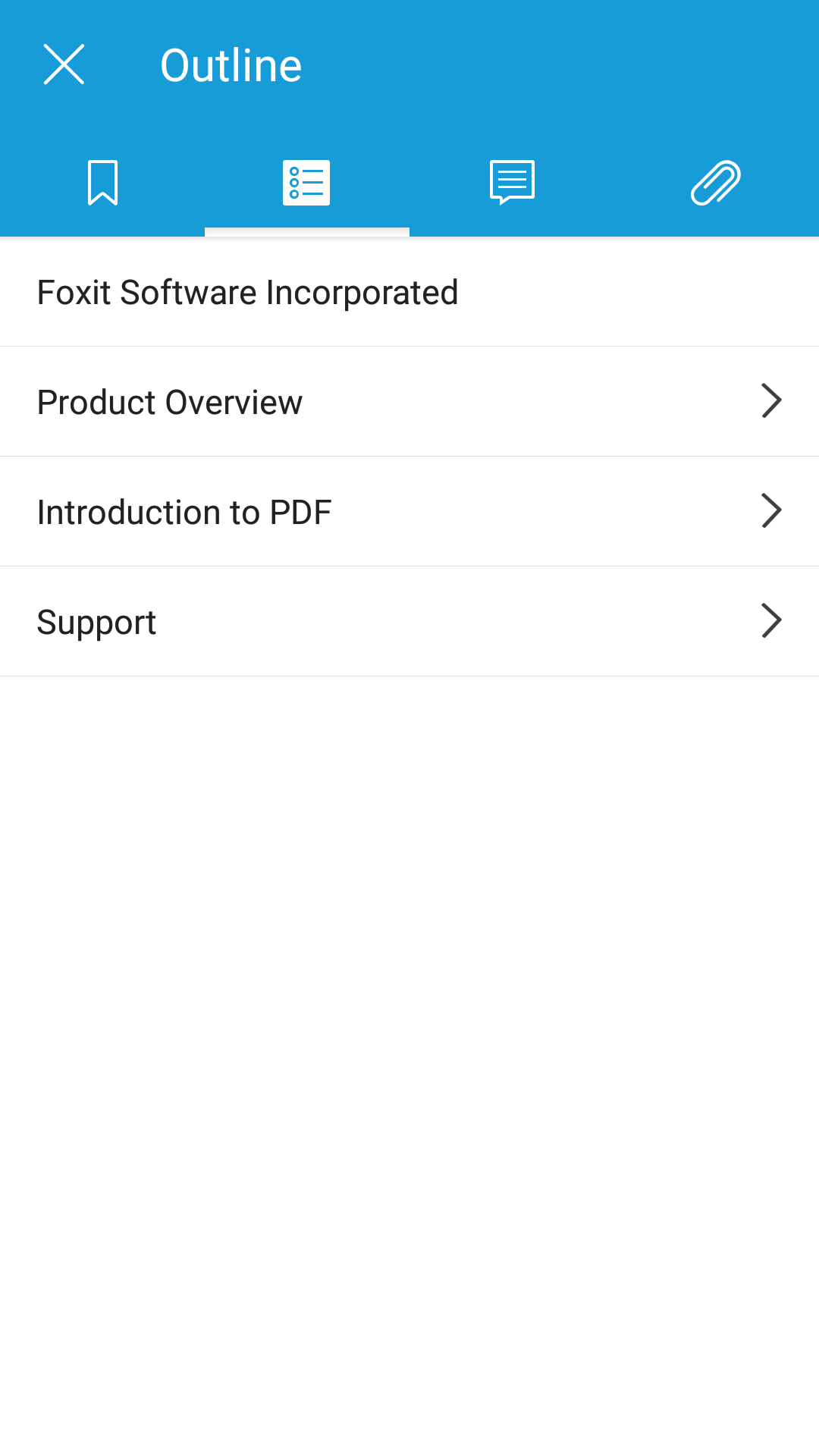
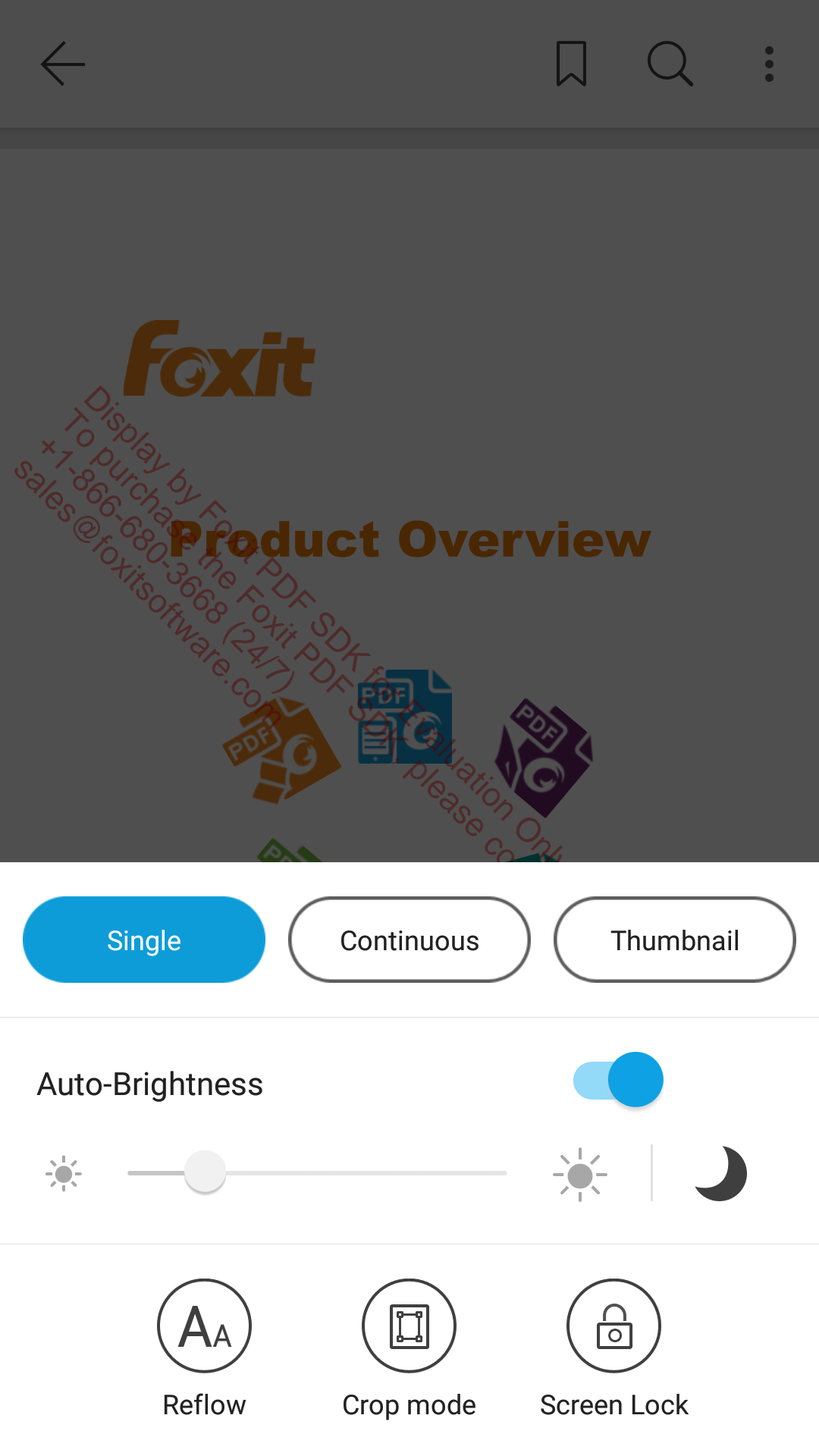
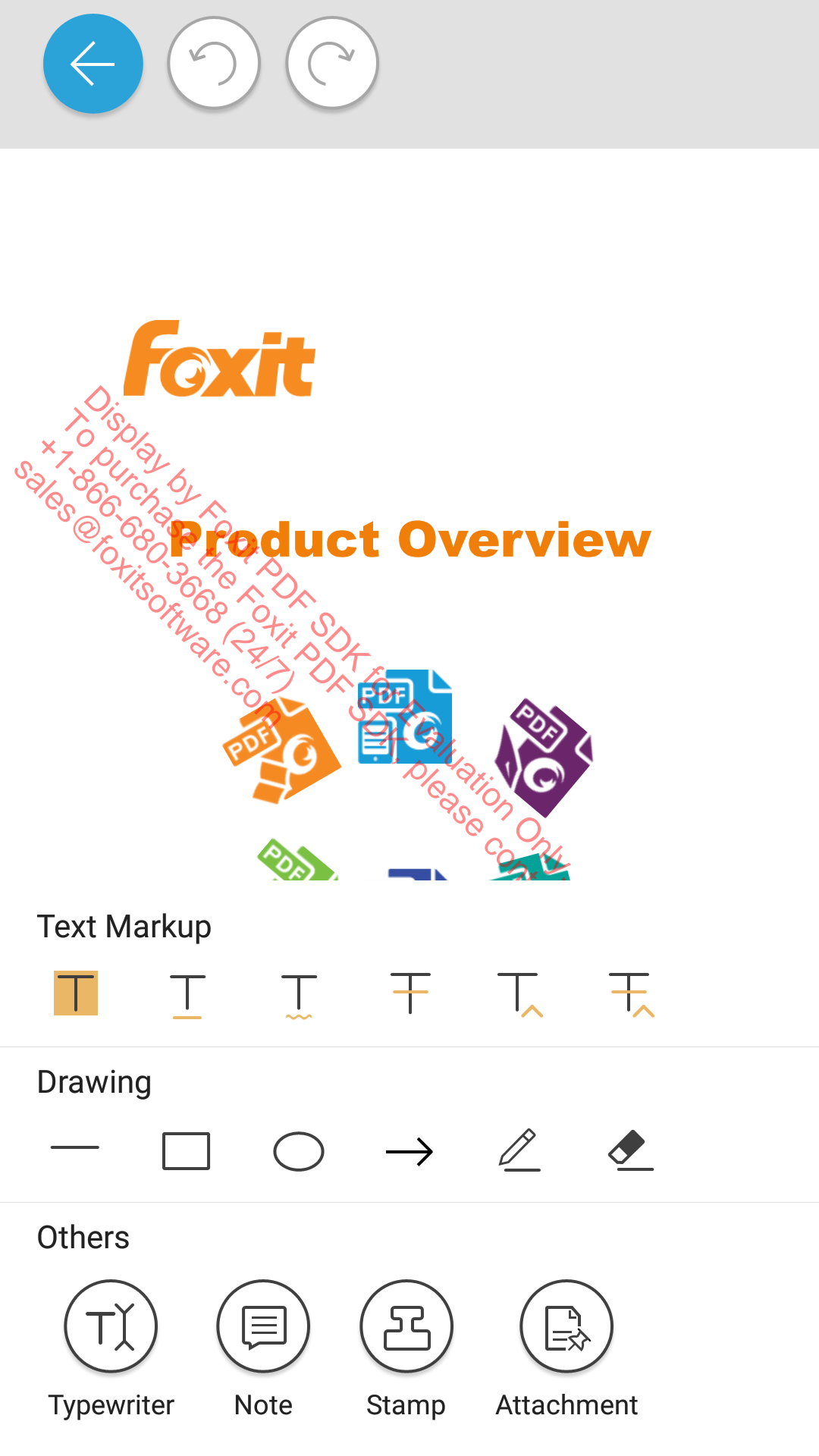
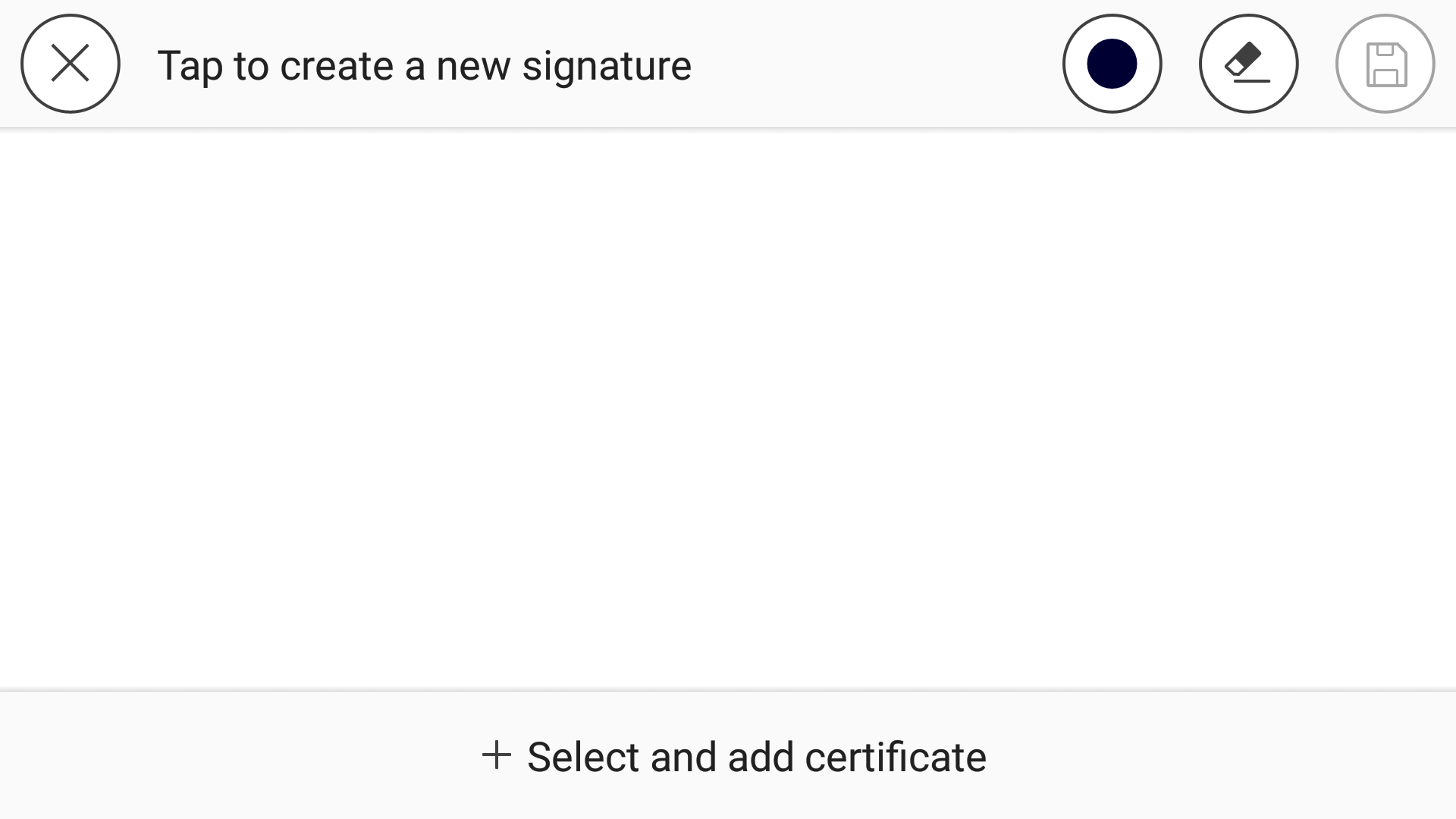














 1108
1108

 被折叠的 条评论
为什么被折叠?
被折叠的 条评论
为什么被折叠?








